Android'de Kayıtlı WiFi Şifrelerini Görüntüleme [2023]
Yayınlanan: 2023-01-22Hepimizin bildiği gibi, WiFi ağları şifrelerle korunur. Ne zaman bir ağa bağlanmak istesek o ağın şifresini girip interneti kullanırız. Bağlandıktan sonra, WiFi'yi açtığımızda cihazlarımız otomatik olarak bu ağlara bağlanacaktır. Peki ya WiFi şifremizi unutursak?
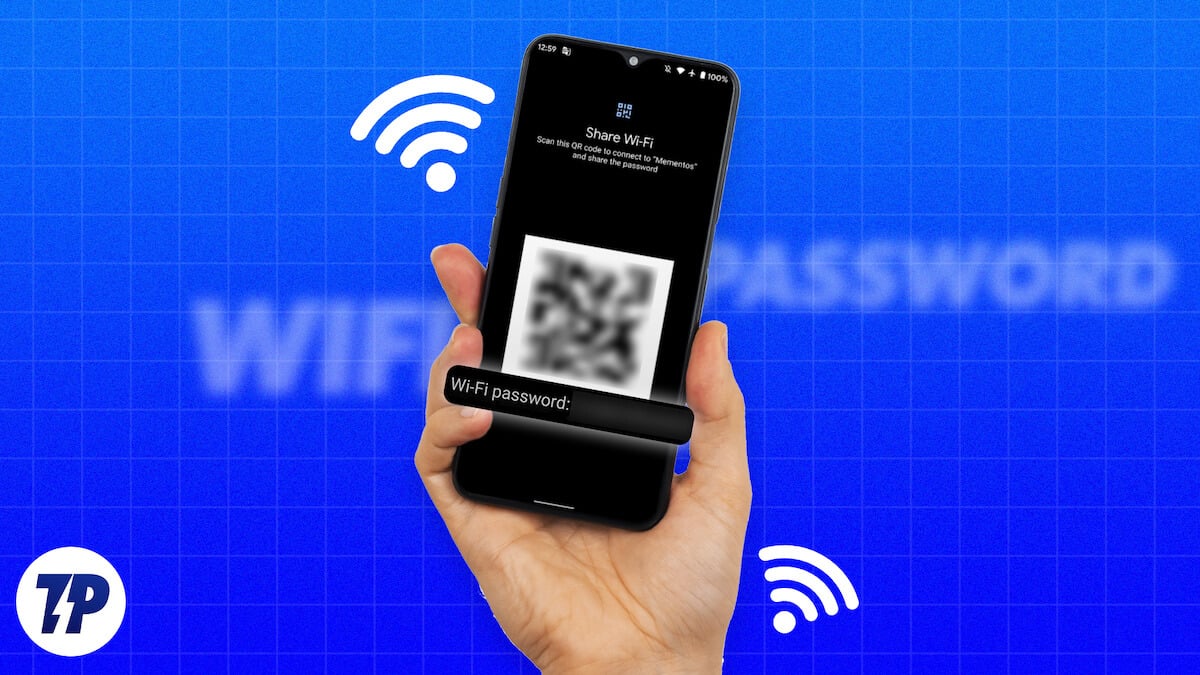
Android telefonunuzda şifreyi öğrenmenin bir yolu olup olmadığını merak ediyorsanız, size iyi haberlerimiz var. Android telefonunuzda kayıtlı WiFi şifrelerini görüntülemek oldukça kolaydır. Diğer cihazlarda WiFi'ye bağlanmak veya birisiyle paylaşmak için kullanabilirsiniz.
Bu eğitimde, kaydedilmiş WiFi şifrelerini Android'de root olmadan ve root ile nasıl görüntüleyeceğinizi göstereceğiz.
İçindekiler
Kaydedilmiş Wifi Şifrelerini Android'de Köklendirme Olmadan Görüntüleme
Android telefonunuzda kayıtlı WiFi şifrelerini görüntülemenin dört farklı yolu vardır. Telefonunuza bağlı olarak bunlardan birini kullanabilirsiniz. En basit yöntemle başlayalım.
Android'de Ayarlar Uygulamasını Kullanarak Kayıtlı Wifi Şifrelerini Görüntüleyin
Kayıtlı Wi-Fi şifrelerini görüntülemenin en kolay yöntemlerinden biri, Android'deki Ayarlar uygulamasıdır.
İşte nasıl başlayacağınız,
- Ayarlar uygulamasını açın.
- Bağlantılar'a dokunun.
- Wi-Fi'yi seçin.
- Kayıtlı Ağları veya Kayıtlı Bağlantıları Wi-Fi ayarlarında bulacaksınız. Üzerine dokunun.
- QR kodu simgesini veya Paylaş düğmesini tıklayın.
- Wi-Fi şifrenizi QR kodunun altında göreceksiniz.
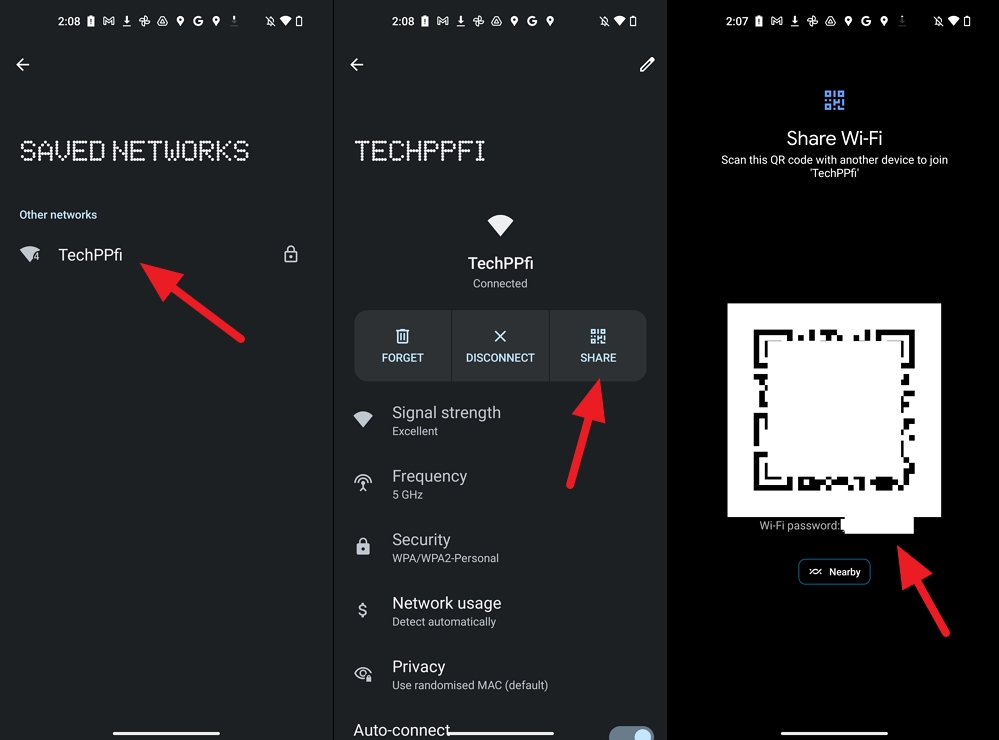
Google Lens'i Kullanarak Android'de Kayıtlı Wi-Fi Şifrelerini Görüntüleyin
Bu yöntem, yukarıdaki yöntemin devamıdır. Ayarlar uygulamasında gördüğümüz QR kodunu kullanıyoruz ve Google Lens ile tarıyoruz. Prosedüre başlamadan önce, Wi-Fi ayarlarında gördüğünüz QR kodunun ekran görüntüsünü alın.
Android'de Google Lens ile saklanan Wi-Fi şifrelerini görüntülemek için,
- Google Playstore'dan Google Lens'i yükleyin.
- Google Lens'i açın ve QR kodunun ekran görüntüsünü açın.
- QR kodunu otomatik olarak tarayacak ve ekranın alt kısmında size şifreyi gösterecektir.
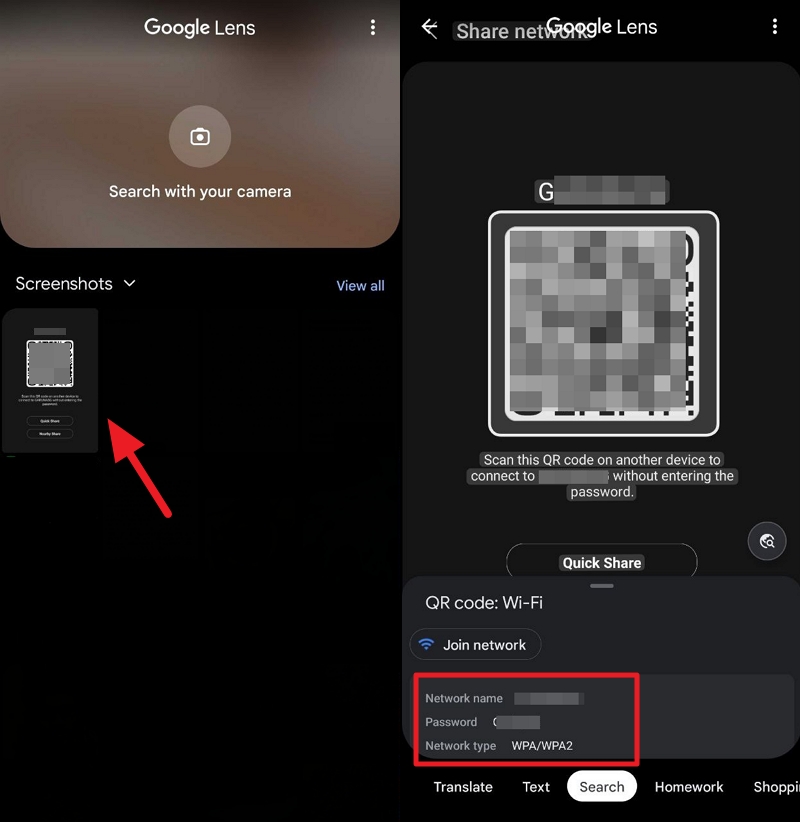

Yönlendirici Yapılandırma Sayfasını Kullanarak Android'de Kayıtlı WiFi Parolalarını Görüntüleyin
Kaydedilen Wi-Fi şifrelerini yönlendirici yapılandırma sayfasını kullanarak görüntülemek için yönlendirici oturum açma adresini ve kimlik bilgilerini bilmeniz gerekir. Yönlendiricinizde bulunurlar veya yönlendiricinizin üreticisine bağlı olarak internette bulunabilirler.
Başlamak,
- Cep telefonunuzda bir web tarayıcısı açın.
- Yönlendirici yapılandırma sayfası adresini girin ve kimlik bilgileriyle oturum açın.
- Şifreyi bulmak için Kablosuz sekmesine tıklayın.
Üçüncü Taraf Bir Uygulama Kullanarak Android'de Kayıtlı Wifi Şifrelerini Bulun (Kök Gerektirir)
Bu yöntem, güvenlik nedeniyle önerilmeyen telefonunuzun köklenmesini gerektirir. Halihazırda rootlu bir telefonunuz varsa ve kayıtlı Wi-Fi şifrelerini görüntülemek istiyorsanız aşağıdaki adımları takip edebilirsiniz.
- Cep telefonunuzda Google Playstore'u açın
- Ara Wi-Fi şifresini göster
- Listede birçok uygulama göreceksiniz. Yüksek puan alan bir uygulama yükleyin. Örnek olarak WiFi Şifrelerini [ROOT] seçtik.
- Uygulamayı açın. Cihazınızda kayıtlı Wi-Fi ağlarının listesini ve altında şifrelerini göreceksiniz.
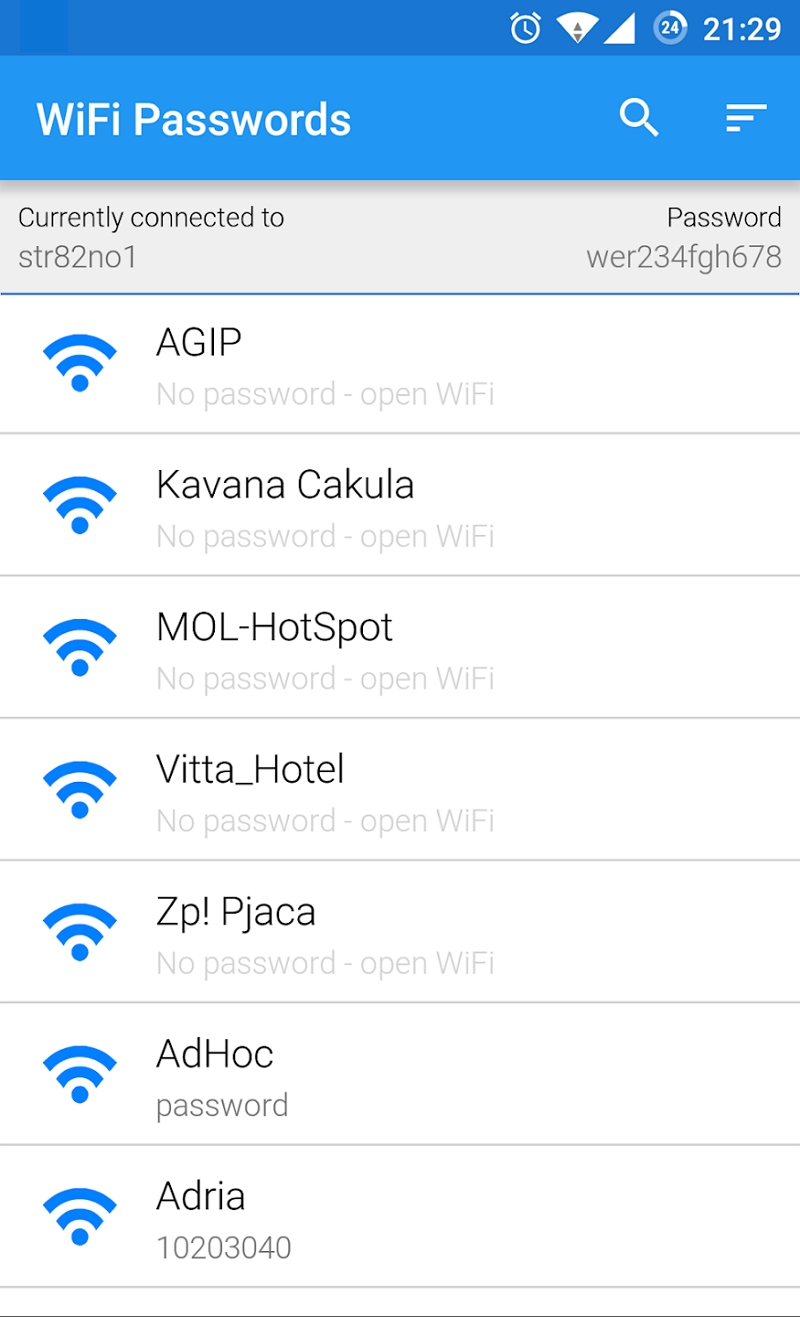
Android Telefonunuzda Wifi Şifresini Kolayca Bulun
Bir Android telefonda WiFi şifresi bulmak çok daha kolay hale geldi. Tek yapmanız gereken WiFi ayarları sayfasına gitmek ve orada şifreyi bulmak. QR kodunun altında şifreyi bulamazsanız Google Lens'i kullanabilirsiniz.
Telefonunuzda WiFi şifresini bulmak istiyorsanız, yönlendirici yapılandırma sayfası da çok kullanışlıdır. Köklü bir telefonunuz varsa, onu görmek için üçüncü taraf uygulamaları kullanabilirsiniz. Yukarıdaki yöntemlerle, şifreyi paylaşabilir veya daha sonra kullanmak üzere bir yere yazabilirsiniz.
Android'de Kayıtlı WiFi Şifrelerini Bulma Hakkında SSS
Kaydedilmiş WiFi şifrelerini Android'de görebilir miyim?
Evet, kaydedilmiş Wi-Fi şifrelerini Android'de kolayca görebilirsiniz. Bunu yapmak için dört farklı yöntem vardır. Ayarlar uygulamasında Wi-Fi Ayarlarına gidebilir, Kayıtlı Ağlar'a dokunabilir ve ağı seçebilirsiniz. Ardından, QR kodu simgesini veya Paylaş düğmesini (cihaza bağlı olarak) tıklayın. Şifreyi bulamazsanız, şifreyi ortaya çıkarmak için Google Lens'teki QR kodunu kullanabilirsiniz. Ya da yönlendirici yapılandırma sayfasını veya Google Play Store'dan bir üçüncü taraf uygulamasını kullanabilirsiniz.
Wi-Fi şifremi Android'imden nasıl alabilirim?
Android cihazınızın WiFi şifresini Ayarlar uygulamasından kolayca alabilirsiniz. Ayarlar uygulamasını açın ve Bağlantılar öğesini seçin. Ardından Wi-Fi'yi seçin ve Kayıtlı ağlar'a gidin. Burada, Android cihazınızda kullandığınız tüm ağları bulacaksınız. Parolasını almak istediğiniz ağı seçin. QR kodu simgesini veya Paylaş düğmesini tıklayın. Wi-Fi şifresini QR kodunun altında göreceksiniz. Değilse, QR kodunun ekran görüntüsünü alın ve şifreyi bulmak için Google Lens uygulamasında açın.
Wi-Fi şifremi unuttuysam nasıl bulabilirim?
Android kullanıcısıysanız Wi-Fi ayarlarında Paylaş düğmesini kullanabilirsiniz. Bir iPhone kullanıcısıysanız, Ayarlar'a gidin ve Wi-Fi'yi tıklayın. Ardından, ağın yanındaki Ayrıntılar (i) simgesine dokunun. Ardından Parola'ya dokunun ve parola metnini görmek için biyometriğinizi kullanın.
WiFi şifremi başka bir cihazla nasıl paylaşabilirim?
Wi-Fi şifrenizi paylaşmak, sürüm 10 veya üzerini çalıştıran herhangi bir Android cihazda çocuk oyuncağı olabilir:
- Ayarlar menüsünü açın ve Ağ ve internet'i seçin.
- İnternet'i seçin ve parolaya ihtiyacınız olan ağı seçin.
- Ağın sağındaki dişli çark simgesine dokunun ve QR kodu simgesiyle Paylaş düğmesini seçin.
- Kilit açma kodunuzu onaylayın ve QR kodunu ve şifrenizi düz metin olarak görebileceksiniz.
- Diğer cihazlarla paylaşmak için QR kodunu tarayın veya altına şifrenizi kopyalayıp yapıştırın.
- Samsung cihazları için parolayı düz metin olarak görüntüleyemezsiniz. Bunun yerine, mevcut Wi-Fi ağının yanındaki dişli çark simgesine ve bağlantıyı paylaşmak için QR kodu simgesine dokunabilirsiniz.
